Counter-Strike: Global Offensive — крутая игра с огромными возможностями. У энтузиастов CS:GO есть шанс доказать свой талант, развить свои навыки и принять участие в профессиональных турнирах Esports. Даже если у вас нет таких амбициозных планов, CS:GO может стать вашим источником повседневного веселья и соревновательного азарта.
Даже на этапе максимально комфортной игры CS:GO удивляет доступными возможностями. Существует множество консольных команд для настройки различных аспектов игры. Кроме того, игроки могут использовать специальные параметры запуска, чтобы внести некоторые изменения в игру еще до начала матча.
В этом гайде подробно описываются параметры запуска — здесь вы найдете всю важную информацию по этой теме.
Параметры запуска CS:GO, актуальные на 2020 год, позволяют запустить игру с выбранными техническими настройками, такими как максимальный FPS и тикрейт для офлайн-матчей. Вам нужно ввести их только один раз, и они будут применяться для всех следующих игр. В этом гайде Вы найдете подробный список наиболее полезных опций запуска CS:GO в 2020 году, например для ФПС.
65 ДЮЙМОВ 120 ГЕРЦ (CS:GO)
Все сущесвующие варианты параматров запуска КС ГО
Разработчики из Valve оставили несколько способов внести изменения в игру:
- Меню настроек (Settings Menu) — это самый простой способ для всех. Откройте меню, щелкнув значок на левой панели нового пользовательского интерфейса Panorama UI, изучите доступные здесь вкладки и элементы и используйте любые необходимые настройки.
- Консоль разработчика (Developer Console) — это «дверь» к игровому коду. Откройте её, нажав тильду (~) во время игры, и введите любую команду CS:GO, которую вы хотите.
- Параметры запуска (Launch Options) — и вот они, специальные команды, которые становятся активными сразу после запуска игры. Этот метод хорош для постоянных изменений.
- Файл Autoexec — создайте файл с лучшими настройками CS:GO, и игра будет использовать его вместо стандартных. Этот способ предназначен для продвинутых игроков CS:GO. Лучше получить достаточный опыт работы с предыдущими методами, прежде чем углубляться в создание Autoexec.
Жаль, что нет способов получить скины через настройку игрового кода. Но ваши личные усилия помогут вам играть лучше, получать предметы из игры бесплатно и покупать скины CS:GO на SkinKeen за реальные деньги.
Как добавить различные варианты запуска?
Все должно быть сделано через приложение Steam с закрытой игрой CS:GO.
- Посетите раздел «Библиотека» (Library section) приложения Steam.
- Найдите Counter-Strike: Global Offensive в списке всех игр (левая панель).
- Нажмите на нее правой кнопкой мыши, выберите «Свойства» (Properties).
- На вкладке «Общие» (General) найдите кнопку «Настройка параметров запуска» (Set Launch Options). Нажмите ее.
- Добавить параметры по вашему выбору в открывшемся окне.
- Нажмите OK и закройте свойства. Запустите CS:GO!

CS:GO НА ОГРОМНОМ 120 ГЕРЦ ТЕЛЕВИЗОРЕ
Раздел «Библиотека» (Library section) приложения Steam

«Настройка параметров запуска» (Set Launch Options)
Не забудьте следовать двум простым правилам: начинайте новую команду с «-», как в списке ниже, и ставьте пробелы между вашими командами.
Обратите внимание на консольные команды CS:GO, которые вы также можете добавить в Параметры запуска — они должны начинаться с «+», например команда + sv_cheats 1 для включения команды чит на вашем сервере.
Лучшие варианты запуска CS:GO
Есть довольно много вариантов, которые вы можете установить для запуска игры. Их рассеянное использование — не лучшее решение — уделите достаточно внимания тому, что делают эти команды, и используйте их, если они вам действительно нужны. Всегда полезно играть в стандартном CS:GO, чтобы почувствовать, как игра работает с неизменными настройками. Получив некоторый опыт, вы легко поймете, нужна ли вам конкретная команда или нет.
Каждый игрок индивидуален, поэтому нет никаких настроек, которые являются абсолютно лучшими для всех. Игра должна быть удобной, в первую очередь, для Вас, и было бы разумно сначала попробовать запустить игру с параметрами запуска по умолчанию, привыкнуть к таким настройкам, и только потом начинать что-то менять. Тогда вы узнаете, что вам действительно нужно. В КС ГО лучшие варианты запуска — это те, которые устраняют все технические неудобства, разработанные специально для Вас.
Тем не менее, мы хотели бы дать Вам рекомендации по различным командам запуска CS:GO. Они оказались наиболее популярными и полезными среди игроков. Скопируйте их с данного гайда и введите прямо в окне параметров запуска.
Параметры запуска КС ГО для повышения ФПС 2020
- + fps_max0 –nojoy –high –novid.
С помощью этой комбинации команд Вы отключите максимальный предел FPS (+ fps_max 0); уберете поддержку джойстиков (-nojoy); поставите игру на первое место для компьютера (приоритет) (–high) высокое разрешение; (–novid) отключите короткое начальное видео.
Ниже представлен набор настроек оптимизации ФПС для слабых компьютеров:
- + fps_max 0 + mat_disable_fancy_blending 1 + cl_forcepreload 1 + r_dynamic 0 -limitvsconst + cl_showfps 1.
Мы рекомендуем Вам ознакомиться с полным списком необходимых параметров для оптимизации FPS в CS:GO в 2020 году, чтобы найти собственные варианты запуска, просто объедините их в одну строку.
Команды в параметрах запуска
- -console — с помощью этой команды вы откроете консоль разработчика CS:GO сразу после запуска игры;
- -language French — активировать французский интерфейс CS:GO. Возможно, вы изучаете этот или другой язык и хотите пройти дополнительную практику, не меняя язык по умолчанию в приложении Steam. Конечно, здесь возможны и другие причины, поэтому просто добавьте язык по вашему выбору в эту команду;
- -full — сделать запуск игры в полноэкранном режиме. Тот же эффект будет с командой -fullscreen;
- -window — играть в CS:GO в стандартном компьютерном окне. Другие формы этой команды: -windowed, -startwindowed и -sw;
- -w 1920; -h 1080 — эти команды определяют лучшее разрешение для CS:GO;
- -x 333; -y 333 — положение окна CS GO на экране (оси X и Z);
- -noborder — играть в CS:GO в окне без границ.
Параметры запуска CS:GO для повышения FPS
Эти параметры запуска помогут вам оптимизировать игру на слабом ПК или ноутбуке, чтобы получить наилучшую производительность.
- -novid — игра запускается без запуска видео. Они очень короткие, но процесс их воспроизведения отнимает ресурсы компьютера и может излишне загружать ваше устройство. Кроме того, просмотр видео при каждом запуске CS: GO может занимать слишком много времени;
- -tickrate 128 — рейтинг тиков для вашего оффлайн-сервера. Значение по умолчанию здесь — 64. Увеличьте его, чтобы обновлять информацию об игре чаще. Большая частота тиков может перегрузить ваш компьютер;
- -refresh 144 — это команда CSGO 144hz, используйте эту команду для мониторов с частотой обновления CS:GO более 60 Гц. Используйте значение вашего конкретного монитора;
- -high — компьютер отдает наиболее высокий приоритет CS:GO. Подумайте о закрытии всех приложений перед началом игры;
- -threads 8 — компьютер использует указанное количество ядер ЦП. Используйте команду, если ваш процессор имеет три или более ядер (это то, как сделать CS GO быстрее с помощью одного действия). Это может не иметь никакого влияния, потому что игра часто делает то же самое самостоятельно;
- -nod3d9ex1 — отключить технологию Direct3D 9Ex. Попробуйте поэкспериментировать с этой командой, чтобы увидеть ее реальное влияние на производительность вашего компьютера;
- -nojoy — отключить джойстики. Это немного снижает нагрузку на компьютер.
- -lv — используйте эту команду, чтобы удалить кровь из игры. Это также снижает нагрузку на ваш компьютер.
Лучшие параметры запуска КС ГО для FPS в 2020 году
- + cl_showfps 1 — всегда показывать FPS (количество кадров в секунду);
- + fps max 0 — снять ограничения на максимальный FPS. Используйте свое значение, чтобы установить это ограничение, например, + fps max 60;
- + r_drawparticles 0 — отключает анимацию частиц, поэтому картинка будет проще, но производительность может улучшиться;
- + cl_forcepreload 1 — игра будет предварительно загружать карты перед матчами. Это предотвращает перегрузку вашего интернет-соединения и компьютера во время перестрелок.
Такие команды запуска CS:GO могут открыть для вас способ лучше понять игру и процессы в ее программном коде.

Настройки для открытия консоли в КС ГО

Консоль КС ГО
Популярные вопросы о параметрах запуска
Вот несколько общих вопросов о CS:GO и параметрах запуска — конечно же, с ответами.
- Как настроить параметры запуска?
В приложении Steam перейдите в свою игровую библиотеку, щелкните правой кнопкой мыши CS:GO, выберите «Свойства» и нажмите кнопку «Установить параметры запуска». Введите свои команды, нажмите ОК и закройте окно «Свойства».
- Как изменить параметры запуска CS:GO?
Откройте окно настройки параметров запуска (Библиотека Steam -> щелкните правой кнопкой мыши CS:GO -> Свойства -> Установить параметры запуска). Все ваши команды перечислены выше в этом гайде. Найдите то, что вам нужно изменить, и просто сделайте это.
- Как сбросить параметры запуска CS:GO?
Откройте обычную панель для ввода параметров запуска и удалите все, что есть.
- Какие параметры запуска КС ГО для разрешение экрана?
Для изменения разрешения экрана в игре с помощью параметров запуска вы можете использовать -w 640, где 640 — ширина экрана игры, вы можете использовать разрешение, которое вам нравится. -full, -window — играть в игру в соответствии с полноэкранным или оконным режимом.
- Как запустить Autoexec в параметрах запуска?
Здесь мы поговорим о совершенно разных способах внесения изменений в настройки CS:GO. Вы можете ввести необходимые консольные команды в файл CS GO config.cfg, а затем сохранить его как autoexec.cfg в той же папке, чтобы игра использовала эти конфигурации во время запуска. Также вы можете установить опцию запуска через специальное окно в приложении Steam. Разница в формах команд.
Например, команда для отображения FPS выглядит как cl_showfps «1» в файле autoexec CS:GO и + cl_showfps 1 в параметрах запуска. Оба метода могут работать одновременно.
- Как мне снова включить HUD в CS:GO?
HUD, или интерфейс, важен для игрового процесса — вы можете получить много полезной информации из различных элементов игрового интерфейса. Для какого-то обучения или просто для удовольствия его можно отключить. Чтобы снова включить CS:GO HUD, используйте команды cl_drawhud 1. Не забудьте поставить «+», если вы задали команду в параметрах запуска CS:GO (+ cl_drawhud 1).
- Как перемотать вперед в CS:GO?
Этот вопрос не совсем о параметрах запуска, но все же о настройках в CS:GO, так что давайте ответим на него! В игре мы можем смотреть видео разных матчей и менять их скорость. Нажмите Shift + F2, чтобы активировать инструмент управления. Здесь вы можете перемотать вперед или замедлить воспроизведение видео. Нажмите Shift + F2 снова, чтобы вернуться к обычной скорости просмотра.
- Как я могу ускорить CS:GO Overwatch (Патруль)?
Вы сможете наблюдать за матчами других игроков и принимать решения, если произошел какой-то обман. Чтобы упростить процесс, ускорьте запись матчей, нажав Shift + F2 — появится специальное меню с различными полезными инструментами. Также вы можете нажать кнопку «X», чтобы активировать X-ray mode и смотреть сквозь стены.
Даже лучшие варианты запуска CS:GO, консольных команд и некоторых других технических аспектов игры не могут сделать вас лучшим игроком. Использование их — это способ получить больше для развития ваших навыков, устранить некоторые препятствия для вашего прогресса. Стоит помнить, что только игровая практика поможет повысить ваш рейтинг в CS:GO!
Еще один дополнительный прирост ваших игровых навыков становится возможным благодаря просмотру профессиональных матчей Esports, таких как турнир CS:GO Faceit Major. Следите за тем, как играют про-игроки.
Источник: skinkeen.ru
Как смотреть демку в КС ГО
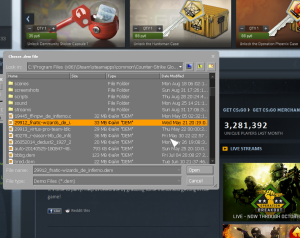
Итак, что же такое демка? Демка это запись прошедшего матча (не обязательно по КС ГО, но нас с вами интересует именно эта игровая дисциплина) в формате DEM, которую мы можем просматривать прямо через игру. В обычной демке мы вольны переключать вид, смотреть от лица любого из игроков или с любого ракурса.
Существуют также POV-демки: запись от первого лица, где мы можем наблюдать только то, что видел автор записи во время матча. О том как записать демку читайте по ссылке. Скачать актуальные демки вы всегда можете на официальном сайте комьюнити: HLTV.org.
Как смотреть демки в CS GO
Включаем интерфейс управления демкой
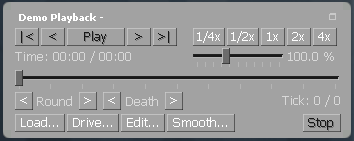
Для того, чтобы вывелась плашечка с кнопками управления демкой нам нужно прописать команду в консоли:
Для того, чтобы каждый раз не прописывать команду в консоли, когда вам нужно открыть интерфейс демки, рекомендуем забиндить это действие на какую-нибудь клавишу. Например, мы хотим забиндить её на буку L. Для этого пропишем в консоле:
bind «l» demoui
После ввода команду у нас появляется удобный интерфейс, позволяющий мотать демку не только по времени. Есть специальные кнопки с переключателями < и >:
- Round — позволяет мотать раунд назад-вперед;
- Death — позволяет перематывать до-после ближайшей смерти.
Убрать интерфейс в демке можно просто нажав на крестик в правом верхнем углу.
Для того, чтобы загрузить демку нам необходимо нажать кнопку Load и выбрать файлы в формате DEM (в нём сохраняются как POV, так и обычные). Выбираем такую и запускаем. После запуска демки мы запускаем интерфейс управления и наслаждаемся записью игры! Приятного вам просмотра.
Команды управления демкой
Несколько полезных советов по просмотру демки:
- Кнопки влево-вправо — быстрое переключение межку игроками;
- CTRL — просмотр карты;
- Пробел — переход в режим свободного полета;
На этом все, основные аспекты разобраны.
Источник: cs-go-guide.ru
[CS:GO] Настройки GoTV (SourceTV)
//Основные настройки
tv_enable // 1 — включает после следующей смены карты SourceTV на сервере; 0 — выключает.
tv_name // Имя SourceTV-бота.
tv_title // Устанавливает заголовок данного сеанса, видимый наблюдателю SourceTV
tv_maxclients // Максимальное число клиентов, которые смогут подключиться к SourceTV-серверу; 0 — не допускать клиентов вообще.
tv_allow_static_shots // Позволяет авто-режиссеру выбрать неподвижные ракурсы
tv_autoretry // Автоматическое переподключение после потери коннекта
tv_chatgroupsize // Количество зрителей в группе. Если tv_chatgroupsize больше нуля — чат разбивается на группы зрителей. Только зрители из той же группы что и Вы могут видеть ваши сообщения. Разбиение на группы выключается установкой «tv_chatgroupsize 0».
tv_chattimelimit // Лимит на количество сообщений зрителей на сервере SourceTV.
tv_debug // Показать отладочную информацию.
tv_delay // Задержка SourceTV в секундах.
tv_delaymapchange // После смены карты будет ли SourceTV продолжать показывать последние секунды, указанные в tv_delay.
tv_dispatchmode // Перенаправление клиентов на relay-прокси: 0 — никогда, 1 — при необходимости, 2 — всегда.
tv_maxrate // Устанавливает максимально допустимую пропускную способность, для одного клиента.
tv_relayvoice // Включает / отключает трансляцию голосового чата зрителям SourceTV-сервера.
tv_snapshotrate // Количество кадров в секунду передаваемых зрителю
tv_timeout // Задержка SourceTV в секундах
tv_transmitall // Выключить режим авто-режиссёра. Пользователь сможет управлять камерой самостоятельно.
tv_nochat // Не позволять общаться в чате спектаторам SourceTV-сервера.
tv_password // Задаёт пароль для подключения зрителей к SourceTV.
tv_port // Вручную указать порт для SourceTV.
tv_relaypassword // Пароль на подключение для прокси серверов.
tv_retry // Перепоключает SourceTV на последний известный адрес (только для прокси серверов).
tv_status // Показать подробную информацию о текущем сервере SourceTV и активной трансляции.
tv_stop // Остановить трансляцию через SourceTV и прекратить запись демки (если было включено).
Спойлер: Настройка записи
// Запись демок при помощи SourceTV
tv_record // Начать запись SourceTV-демки с указанным в качестве параметра именем.
tv_autorecord // Включить / выключить автоматическую запись каждой игры. Формат файла: auto-YYYYMMDD-hhmm-map.dem.
tv_stoprecord // Остановить запись SourceTV-демки.
Недавнее обновление добавила повторы смерти, от лица убившего!
Данная функция использует SourceTV:
Спойлер: Настройка повторов
// Настройка повторов
tv_advertise_watchable
spec_replay_enable
Переменные для настройки повторов обязательно вводятся в конфиг вашего игрового режима!
Данный конфиг находится по директории: /cfg/gamemod_вашрежим _server .cfg
Обязательно изменяйте конфиг с окончанием _server! !!
Обязательно:
— Переменная tv_enable должна иметь значение 1
— В autoexec.cfg должно быть прописано exec gotv.cfg
Файл с переменными находится по директории: /cfg/ gotv.cfg
Подробнее о том, что такое SourceTV и как им пользоватся можно узнать тут: Source TV
Вернутся в главную тему: [CS:GO] Переменные сервера (Руководство)
Если будут вопросы, задавайте их ниже, а также буду рад, если мне помогут дополнить данное руководство!
Источник: hlmod.net